開発部のHです。
「ファイル名を指定して実行」から、コマンド入力して実行すると
設定画面やプログラムを開けます。
私が、サーバ構築作業や、普段の業務で使用しているコマンドを
一覧にしましたので、みなさんも使ってみてください。
■実行方法
Windows + R → 「コマンド入力」 → 「OK」
実行例
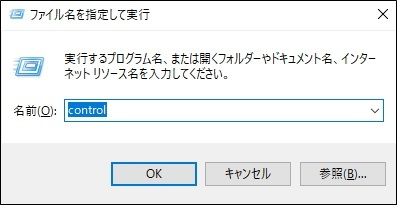
■基本コマンド
mstsc リモートデスクトップ接続
cmd コマンドプロンプト
powershell Windows PowerShell
notepad メモ帳
iexplore Internet Explorer
■officeコマンド
outlook
excel
winword
■設定コマンド
control コントロールパネル
compmgmt.msc コンピュータの管理
services.msc サービス一覧
eventvwr.msc イベントビューアー
ncpa.cpl ネットワーク接続
appwiz.cpl プログラムと機能
sysdm.cpl システムのプロパティ
inetcpl.cpl インターネットオプション
regedit レジストリエディタ
taskmgr タスクマネージャ
以上です。








